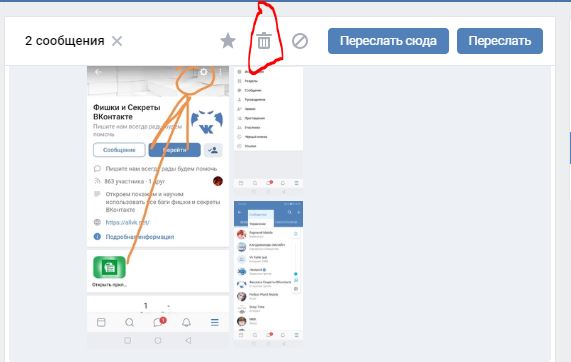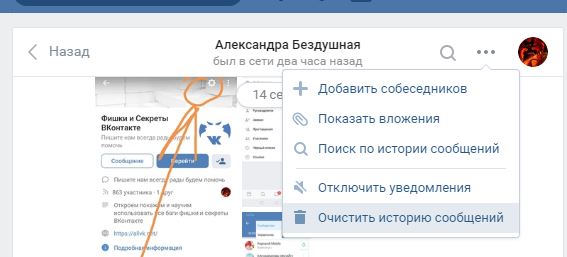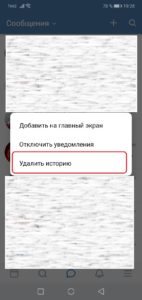как удалить все сообщения в вк скриптом
3 практичных способа удалить все сообщения в ВК
Добрый день уважаемые читатели данного блога! На связи Федор Лыков. В сегодняшней статье мы с вами посмотрим, как удалить все сообщения в вк.
При долгом использовании профиля в социальной сети «ВКонтакте» со временем накапливается огромное количество диалогов и сообщений с людьми, с которыми вы давно прекратили общение. Личка захламлена ненужными старыми диалогами было бы неплохо их почистить, подумали вы?
Да, действительно, такая возможность имеется. На данный момент администрация сайта разрешает в 2020 году удалять отдельные переписки и письма, но полностью очистить все переписки за один раз, к сожалению, официальным способом нереально.
Но это не беда, ведь сторонние разработчики написали очень удобный и полезный скрипт, который позволит вам сэкономить уйму времени, если вы решили начать вести страницу с чистого листа.
Все имеющиеся способы мы рассмотрим в сегодняшней статье. К слову, совсем недавно я рассказывал, как скачивать музыку из вк с помощью дополнительных приложений для браузера. Обязательно ознакомьтесь, если не читали.
Итак, больше в предисловии добавить нечего, и мы приступаем разбираться. Приятного вам чтения!
Вручную удаляем ненужные сообщения
Данным способом можно совершить частичную чистку определенного диалога вконтакте. Это может пригодиться при условии, что вам нет необходимости удалять совершенно всю информацию из полученных или отправленных писем, а только некоторую.
Причем с 2019 года разработчики предоставили нам возможность удалять исходящие сообщения даже у собеседника (если не прошло слишком много времени).
В любом случае удаление конкретных писем может быть необходимо, например если вы полагаете, что вашу страницу читает кто-то посторонний. Много целей у этой функции и каждый найдет ей применение.
Итак, как же это сделать:
Заходим в «Сообщения» и выбираем диалог с тем человеком, где вам необходимо удалить часть писем. Теперь левой кнопкой нажимаем на то письмо, которое требует удаления.
После этого, его область окрасится в более темный цвет, справа появится галочка, сигнализирующая нам о выборе и в верхней части окна диалога, вы увидите кнопку мусорного ведра, которая и удаляет письма.
Выбирать можно сразу несколько пунктов диалога, но не более ста. Если требуется больше, то разделяйте их сотнями. Стираете сперва одну, потом другую.
При удалении только своих писем может появиться окно с подтверждением, где вы можете указать параметр «удалить для всех». Это то, о чем я говорил ранее – возможность удаления сообщения даже у собеседника. Условием является выделение только своих писем и, если они не слишком давно были отправлены.
При выставлении этого параметра сообщение будет удалено из диалога также и у вашего собеседника (или нескольких, если речь о конференции).
В некоторых случаях вместо удаления можно просто завести новую страницу ВК и начать вести его заново. Как это сделать я описывал в недавней публикации, почитайте, если вас это заинтересовало.
Вот таким нехитрым способом возможно удалять отдельные письма. Теперь давайте рассмотрим более глобальное удаление.
Удаление отдельных диалогов
При условии массового удаления сообщений в социальной сети ВК имеется вариант удаления диалога с пользователем полностью. Это значительно ускорит процесс, когда у вас достаточно много писем с каким-то конкретным человеком, а также может использоваться при необходимости удаления всех диалогов вообще.
Итак, нам снова потребуется зайти на вкладку «сообщения» и найти переписку с пользователем, которую нужно стереть.
Нажав на него левой клавишей мыши и наведении курсора в верхний правый угол, мы увидим маленький крестик, который и активирует запуск полного удаления диалога. При нажатии на него, сайт спросит у вас подтверждения данного действия и предупредит о том, что восстановить их будет невозможно.
На самом деле, если вы по чистой случайности стерли важные сообщения, восстановить их есть шанс. Требуется обратиться в поддержку сайта как можно быстрее и указать какой конкретно диалог вам нужен. По личному опыту скажу, что у меня это действительно получалось.
Так же эту функцию можно активировать через само окно диалога. Для этого после выбора пользователя в «сообщениях» в верхней правой части окна наведите курсор на три точки и выберите из списка пункт «очистить историю сообщений».
Эти способы идентичны и различаются лишь расположением активации, поэтому не так важно, как вы это сделаете. Ориентируйтесь лишь на своё личное удобство.
А теперь, я предлагаю к разбору следующий способ как удалить все сообщения в вк. Последним способом с помощью стороннего скрипта вы можете сэкономить уйму времени и за один раз стереть абсолютно всю историю переписки в вашем профиле. Делается это более сложным способом, но это точно того стоит.
Использование скрипта
Это был первый этап. Дальше заходите на сайт VK и авторизуйтесь, введя логин и пароль. Дальше переходим на вкладку слева «сообщения».
На нем вы найдете повторную инструкцию и текст самого скрипта, который нам и потребуется скопировать. Выделяем его полностью и нажмите Ctrl+C, чтобы скопировать.
Теперь на странице вконтакте на вкладке «Сообщения» нажимаем кнопку F12 и в появившемся окне, которое называется «Консоль разработчика» вставьте скопированный ранее текст скрипта, сочетанием клавиш Ctrl+V и нажмите Enter.
Так же имеется способ вставить этот текст в адресную строку (сверху, где написан адрес сайта) после слова «javascript:» без пробелов и кавычек. После этого так же нажмите клавишу Enter.
Пойдет процесс выполнения, который может занять достаточно продолжительное количество времени, поэтому просто оставьте вкладку. Затем дождитесь пока работа скрипта не закончится.
После окончания действия все сообщения разом сотрутся!
Заключение
Итак, сегодня мы рассмотрели целых три различных способа как удалить все сообщения в вк. Давайте подведем небольшой итог:
| Название | Описание | Назначение |
| Вручную отдельные сообщения | Самостоятельно выделяем и стираем нужные письма | Для удаления небольшого количества писем без цели удалять диалог полностью |
| Диалоги | Самостоятельно удаляем конкретные переписки. | Для удаления некоторых или всех диалогов полностью |
| Скрипт | В автоматическом режиме выполняется удаление всех диалогов. | Для полного очищения всей переписки за всеми. |
Надеюсь, что информация в данной статье была для вас полезной и интересной. Обязательно скидывайте ссылку на эту публикацию своим друзьям, близким и родным. Оставляйте ваши комментарии с критикой, вопросами и пожеланиями – буду очень рад почитать и ответить вам.
А на этом всё. Спасибо, что дочитали до конца! Удачи вам и всего доброго! Встретимся в следующих публикациях!
Как в Вконтакте удалить все сообщения сразу
Причины, по которым вам понадобилось разом избавиться от переписки с одним или несколькими пользователями, могут быть самыми разными. Вы прекратили с кем-то общение, хотите скрыть переписку от соседа, который попросил у вас ноутбук, опасаетесь взлома – все это поводы для генеральной уборки.
Способов как в ВК удалить все сообщения сразу, несколько:
Собственные средства ВКонтакте
ВАЖНО. Удаляете переписку – значит, избавляетесь от нее навсегда. Восстановить сообщения нельзя.
Инструменты ВК позволяют выборочно удалить целиком отдельный диалог или беседу. Есть два возможных сценария.
Первый:
Второй:
ВНИМАНИЕ. Независимо от выбранного сценария у собеседника останется отправленное сообщение, если только он сам его не удалил.
Если объем переписки с пользователями достаточно велик, придется удалять диалоги достаточно долго. Таким образом очистка раздела «Сообщения» без использования сторонних инструментов – дело монотонное и долгое. На июнь 2018 года других официальных инструментов избавления от переписки не существует. Однако ускорить процесс можно с использованием JavaScript или неофициальных расширений для браузера.
JavaScript-код
Предложенный скрипт сделает рутинную работу за вас — он за 1 раз и достаточно быстро удалит вообще все ваши переписки:
Расширения браузера
Еще один способ полностью очистить историю переписки – подключить расширения браузера.
ВАЖНО. Ни одно из расширений не является официальным. Разработчики никак не связаны с администрацией социальной сети, поэтому стабильность программ не может быть гарантирована. Внимательно проверяйте все действия, совершаемые при помощи расширений.
VKopt
Если нужно разом удалить всю переписку, то порядок действий таков:
Результат: список сообщений окажется пуст, не останется ни бесед, ни диалогов.
VK Helper
Это расширение работает исключительно в Google Chrome и производных (например, в Яндексе).
Чтобы воспользоваться им для очистки сообщений, вам нужно сделать следующие действия:
С настройкой разобрались. Параметры сохраняются автоматически, как только напротив пункта появляется галочка.
Теперь нужно перейти в Сообщения. В меню в правой части окна появился новый пункт «Удалить диалоги». Нажмите на него и подтвердите свои действия во всплывающем окне. Если вы хотите расстаться с только с разговорами, сообщения в которых не прочитаны, такая опция тоже есть. Дальше только ждем: больше диалогов – дольше их удаление.
ВНИМАНИЕ. Чтобы исключить вероятность некорректного или неполного удаления, обновите страницу Ctrl+F5. После этого, если остались артефакты, удалите их вручную или запустите расширение по второму кругу.
Помните, любые манипуляции над сообщениями необратимы. Удаляйте переписки только с холодной головой, хорошенько все обдумайте, ведь они могут пригодиться.
Как удалить все сообщения в ВК за один раз в пару кликов!
Не знаете, как удалить все сообщения в ВК, как полностью очистить все чаты, даже если в них тысячи посланий? Ищете самый быстрый и наиболее эффективный способ? В этой статье вы найдете все ответы — внимательно ознакомьтесь с материалом и приготовьтесь к несложным действиям. Мы расскажем, как удалить все сообщения ВКонтакте за один раз, а также научим вас ручной очистке — кстати, именно последний вариант является официальным.
К сожалению, разработчики соцсети не предоставили пользователям возможность удалять все диалоги разом, для этой задачи потребуется установить в браузер дополнительное расширение.
Обратите внимание — скачивать дополнения следует только с официальных сайтов разработчиков браузеров. Никто не может гарантировать порядочность и надежность посторонних ресурсов. В этой статье мы рекомендуем только проверенные плагины, установка которых полностью безопасна (при условии, что вы загрузили их с официального Интернет-магазина браузера).
Перед тем, как рассказать, как удалить все сообщения ВКонтакте сразу, мы познакомим вас с разрешенным методом, который предполагает поэтапную очистку каждой беседы.
Ручной способ
Если вы ищете, как удалить все сообщения в ВК, при этому у вас немного диалогов и достаточно времени — этот метод точно для вас. Для его исполнения вам не потребуется устанавливать дополнительные утилиты и тратить время на разбор их функционала. Но он абсолютно не устроит людей, которые пытаются очистить все сообщения в ВК сразу разом. Им мы рекомендуем внимательно ознакомиться с материалом ниже. Главное потом не передумать, а то придется искать способ, как прочитать удаленные сообщения. Вообще иногда проще банально скрыть диалог, чем искать способ как избавиться от СМСок.
С помощью расширений
Далее мы познакомим вас с самыми востребованными дополнениями, которые идеально удовлетворяют запрос «как удалить все сообщения в ВК».
VKHelper
Важно! Расширение действительно поможет быстро удалить все сообщения в ВК — мы проверили. Но действие необратимо, если подтвердите намерение, восстановить удаленный диалог у вас не получится.
IMacros
Это плагин для Chrome, скачать его получится отсюда: https://chrome.google.com/webstore/detail/imacros-for-chrome/cplklnmnlbnpmjogncfgfijoopmnlemp?hl=ru.
Мы убедились, удалить все СМС в ВК сразу IMacros действительно помогает, но, на наш взгляд, это способ слишком замудренный.
VKOpt
Если вы ищете, как удалить все сообщения в ВК с помощью данного расширения, мы вас разочаруем — после обновления ВКонтакте эта опция здесь перестала работать.
Избавиться от СМС с телефона
Если вы ищете, как удалить все сообщения в ВК с телефона, то нам придется Вас расстроить. Единственный официальный метод — это ручное удаление всех диалогов.
Если у Вас не хватает на это терпения, мы рекомендуем установить приложение VK Cleaner.
Работать с ним просто:
Мы протестировали утилиту — из 89 бесед она удалила все, кроме 4, которые являются групповыми. Но их теперь уже недолго очистить вручную.
С помощью скрипта
Кому-то может показаться, что скрипт для удаления всех сообщений ВКонтакте — это слишком сложный способ, доступный только грамотным программистам. Уж больно умно звучит слово «скрипт». На самом же деле, это один из самых простых ответов на вопрос, как удалить все сообщения быстро и за два клика.
Таким образом, мы рассказали, как легко удалить все сообщения в ВКонтакте за один раз в новой версии — из всех старых способов пока не работает только VKOpt, но ребята обещают исправиться! В завершение расскажем, как удалить одно послание у собеседника. Разумеется, легального способа это сделать не существует, но есть хитрая лазейка, иногда оказывающаяся очень полезной — можно отредактировать последнее отправленное послание. Конечно, это далеко не удаление переписки, но хотя бы что-то. Завершим статью перефразированной поговоркой: «Сообщение не воробей — улетит, не поймаешь»!
Комментарии
Огромное спасибо вам! Перебрала много скриптов, они все не работали. А другими расширениями, кроме IMacros не могла воспользоваться, потому что невозможно восстановить пароль при открытой странице. Ура! Все удалилось!
Кстати, нажимать на кнопку подтвердить удаление необязательно, все итак удалится.
И еще: в поле Max у меня получилось ввести только число до ста. Я вводила 100, тогда все работает.
Создание и продвижение сайтов, верстка и оптимизация
На днях решил почистить сообщения в контакте. Однако возникла проблема – больше тысячи диалогов, десятки тысяч сообщений..И что делать, как удалять? В техподдержке ничего не посоветовали – сказали разом никак.
Сначала решил воспользоваться автокликом из статьи про взлом приложений вконтакте, но не помогло – иногда открывается быстрее окошко с вопросом “хотите удалить диалог?”, иногда быстрее, часто попадаются диалоги со всего парой сообщений и не исчезают. Короче, в итоге решил найти, или написать скрипт для удаления сообщений вконтакте.
Удалить все диалоги и сообщения в контакте
Проще объяснить инструкцию в браузере google chrome. Открываете страницу с вашими диалогами, и переходите в режим сообщений (показать в виде сообщений). Затем нажимаете клавишу F12, переходите во вкладку CONSOLE.
Очищаете все что там есть (либо кнопкой, либо просто стираете). Далее, чтобы удалить все сообщения в контакте, копируете весь скрипт ниже, вставляете в пустую консоль и нажимаете ENTER. Количество сообщений резко начнет уменьшаться и, по прошествии некоторого времени, все диалоги удалятся.
Удачи Вам в удалении сообщений и диалогов. Александр Сергеев.
[update 24/05/2013]
То, что во вкладке консоли и не нужно удалять, там может быть текст об ошибка и прочем, его вы не удалите. Удалить надо то, что удаляется, как в текстовом поле….т.е. грубо говоря Вы ПИШИТЕ текст в консоль, а чтобы все прошло удачно, до этого удаляете текст, который удаляется…ну как еще объяснить.
[update 01/06/2013]
Для тех, кто в танке, Ваши действия:
1. Открываем гугл хром или ябраузер.
2. Открываем страницу диалогов, выбираем вид “сообщений” (чтобы не диалоги были, а сообщения отдельные)
3. Жмем F12 ИЛИ в хроме жмем на кнопку меню (три полосочки справа от адресной строки), затем “инструменты” и “консоль javascript”
4. Когда внизу появится панель (она и есть консоль), проверяем в какой вкладке мы находимся (должна быть Console).
5. Будет там какой-нибудь текст или нет, В ЛЮБОМ СЛУЧАЕ, кликаем в белое поле, чтобы появился мигающий курсор, чтобы вы текст в консоли могли писать.
6. ВСТАВЛЯЕМ текст (выше я код написал) в консоль – это значит, надо:
6.1. сначала скопировать код, который выше (выделяем его мышкой, затем ЛИБО жмем правой кнопкой “копировать”, ЛИБО жмем Ctrl+C)
6.2. затем вставить код в консоль (ЛИБО жмем правой кнопкой по консоли и выбираем “вставить”, ЛИБО кликаем по консоли левой кнопкой и нажимаем Ctrl+V).
7. В окошке консоли должен быть код скрипта, что я выше указал, и ТОГДА ВЫ ЖМЕТЕ ЭНТЕР (Enter) и запускаете скрипт.
…если еще вопросы будут, боюсь я не смогу еще подробнее объяснить ))
ВНИМАНИЕ! ОБНОВЛЕНО 10.03.2016!
Инструкция по удалению всех диалогов в vk.com
Я решил, что чем проще – тем лучше! Скрипт работает даже когда Вы не находитесь в той самой вкладке с диалогами, удачи!
– видео от благодарного человека!
p.s. Если у вас глючит все, или медленный компьютер/интернет, используйте другую строчку в первом пункте:
Пусть и не очень быстро, но работает.
Ставьте like и пишите какой рекорд у Вас!
ЕЩЕ ПРИЧИНЫ: Как многие пишут в комментариях, в некоторых браузерах не работает если не нажать на «щит» сбоку от адресной строки, вот одни из комментариев, возможно поможет и Вам:
Как удалить все сообщения в вк сразу

Если у вас что то не получается обязательно пишите об этом в комментариях и мы с удовольствием поможем вам в решении вашей проблемы.
Как удалить все сообщения в ВК сразу?
Содержание статьи (навигация)
Социальная сеть Вконтакте – в настоящее время популярна среди молодежи. Каждый день пользователи заводят новые знакомства и расстаются со своими вторыми половинками и близкими друзьями. Если раньше все происходило в реальном времени, в реальной жизни, то сейчас все можно сделать через Вконтакте. Если у вас возникло желание удалить все сообщения в ВК сразу, то в сегодняшней статье мы как раз поговорим о том, как это сделать.
Как удалить сообщения через компьютер?
Допустим, у вас случилось так, что вы отправили текстовое сообщение своему собеседнику. Через какое-то время вы поняли, что вы написали не то, что хотели. Что же делать? Как удалить сообщение в 2019, чтобы он не видел? Во-первых, вы можете просто его переделать, нажав на «Редактировать». Во-вторых, если вы просто хотите его удалить, то нужно выполнить пару легких действий.
После всех этих проделанных действий, ненужное вам сообщение будет удалено не только у вас, но и у пользователя, которому оно было отправлено. Но, а если вы не знаете, как как удалить все сообщения в ВК сразу без программ, то стоит отметить, что такое возможное, но сообщения будут удалены лишь у вас.
Отметим, что после этого действия диалог восстановить не получится. По этой причине, хорошенько подумайте, а потом удаляйте.
И есть еще один способ:
Какой из способов использовать решать вам, все они одинаково эффективны и не занимают много времени.
Как удалить сообщения с мобильного устройства?
К счастью, вы можете удалить сообщение не только у себя, но и вашего собеседника с любого официального или неофициального приложения. Вы также можете зайти со своего мобильного браузера в социальную сеть Вконтакте, найти нужного вам человека и удалить с ним не только весь диалог, но и сообщение, которое по случайности вы отправили.
Как удалить сообщения при помощи программы?
В настоящее время в интернете есть огромное количество различных программ и сайтов, благодаря которым вам с легкостью удастся распрощаться с надоедливыми диалогами. Один минус – не все софты хороши, есть и такие, которые вместо оказанной помощи, внесут вирус в ваш компьютер. Поэтому при выборе нужного приложения прочтите все отзывы.
Для того чтобы удалить все сообщения, а то и все диалоги, то для этого вам нужен компьютер и программа с интересным названием «Sobot».
Лучше воспользуйтесь нашим скриптом ниже.
Удалить все сообщения в вк сразу — скрипт
Самый простой метод удалить вообще все сообщения на вашей странице вконтакте, это использовать скрипт.
Чтобы его запустить нужно следовать простой инструкцией
После проделанных всех этих действий вы удалите все свои сообщения и диалоги. Надеемся, что наша статья помогла ответить на все ваши вопросы. Удачи и всего хорошего!